戴尔电脑怎么恢复出厂设置?
Hello!大家好,我是阿广,生活中我们经常用到电脑,也会遇到需要恢复电脑的出厂设置,今天以戴尔笔记本电脑为例,小编给大家介绍一下怎么恢复出厂设置。(⊃‿⊂)
原料/工具
笔记本电脑:Windows 10
方法/步骤
第1步
打开电脑,点击电脑左下角“开始”,点开“控制面板”的窗口,里面有个“恢复”,选择“恢复”。
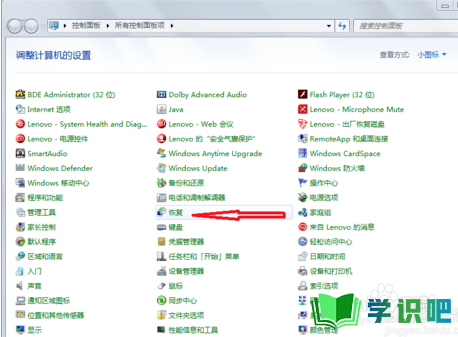
第2步
点击恢复以后,进入到恢复页面,如下图所示,有一个“打开系统还原”项,点击此选项。
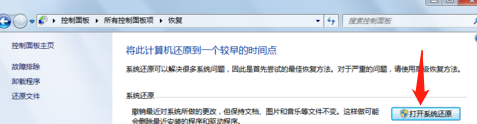
第3步
点击打开系统还原之后,就成功进入到系统还原界面,如下图所示,然后点击“下一步”。
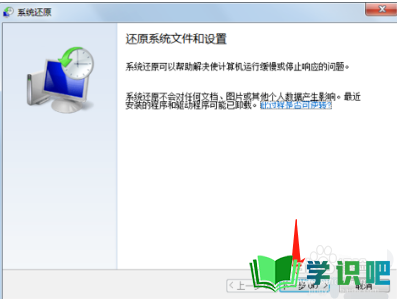
第4步
在窗口里面选择你要还原的还原点上,如下图所示,再点击“下一步”进行还原即可。
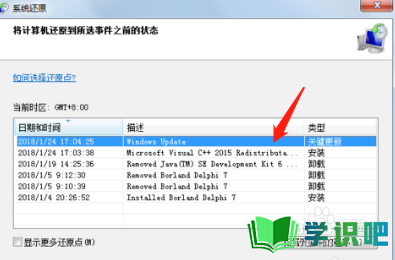
总结
第1步
打开控制面板。
第2步
在恢复里面进行出厂设置。
温馨提示
以上就是“戴尔电脑怎么恢复出厂设置?”这篇文章的所有内容了,相信大家也都认真的看完了,如果大家还有不懂的问题,可以通过搜索来获取更多相关的内容,最后记得给小编点个赞吧!(⊃‿⊂)
